LockWiper (Android) 可以為用戶一鍵強制重置 Samsung 裝置,無需任何解鎖密碼或帳號資訊,恢復原廠設定後可以直接當做新手機使用,自由登入任何帳號和體驗相關服務,支援所有三星機型!
在日常使用手機或平板的過程中,我們可能會遇到系統運行很慢、應用程式崩潰等問題,這時嘗試將 Samsung 強制恢復原廠設定不失為一種好方法。但如果你剛好忘記了手機密碼,還能將三星強制重置嗎?
當然可以!本文將介紹五種三星強制恢復原廠設定的方法和具體步驟,不管有無裝置密碼,你都可以從這篇分享中完成 Samsung 強制恢復原廠的操作。

三星強制重置之前,須知的注意事項
在強制恢復原廠設定三星裝置之前,以下幾個重要的事項需要提前了解並採取相應的措施,以確保你的資料安全和操作順利進行。
- 資料備份:強制重置 Samsung 手機或平板之前,請先確保你已經將其中的重要資料備份,包括照片、簡訊、影片、音樂或其他檔案等。你可以使用雲端服務(如 Google Drive)或直接將資料備份到電腦上,以避免三星回復原廠後資料遺失無法找回的問題。
- 移除裝置記憶卡:即使三星手機強制重置是清除裝置的內部儲存空間,並不影響外接 SD 卡資料。然而為了保障資料安全和完整,我們還是建議你在操作之前先把外部的記憶卡從裝置取出。
- 知悉 Google 帳號資訊:如果你的 Samsung 裝置已經登入 Google 帳號,請確認你是否仍然記得 Google 帳號和密碼。因為三星強制恢復原廠設定後,你需要重新登入谷歌帳號和密碼以完成驗證。如果忘記 Google 密碼,將會導致裝置卡在 FRP 鎖定而無法正常訪問,我們也為你提供了對應的解決方案。
如何將三星強制恢復原廠設定?
接下來我們將介紹 5 種方法幫助你完成 Samsung 強制恢復原廠設定的操作,以下的方法都會使裝置所有內容被清空,如果你已經確認,那就趕緊往下閱讀吧!
1 使用強制重置工具
想要重設三星手機或平板,卻不記得密碼,那 iMyFone LockWiper (Android) 這款工具你絕對不能錯過!無需任何密碼,你就可以一鍵把三星強制重置。
- 不管任何原因要把三星強制恢復原廠設定,都可以在幾個點擊之內輕鬆實現。
- 無需螢幕解鎖密碼、三星或 Google 帳號密碼,就能把三星手機/平板強制重置。
- 重置後三星不會出現Google 帳號驗證,可以自由訪問並登入任何帳號。
- 支援所有三星機型和作業系統(包含最新 Android 14)。
🥰開始文字教學前,您可以先透過下面的影片初步瞭解如何使用 LockWiper (Android) 將三星無密碼重置:
步驟1.啟用 LockWiper (Android),選擇「移除螢幕鎖定」後點擊點擊「開始」。
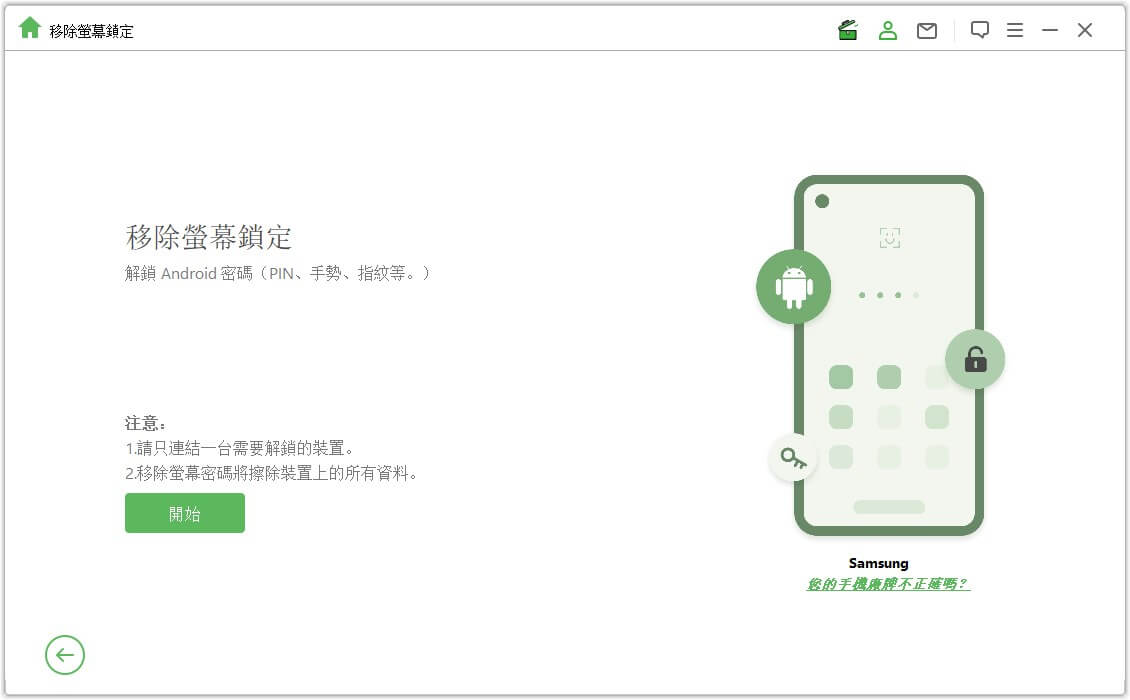
步驟2.使用 USB 線連接要強制重置的 Samsung 裝置和電腦,軟體將自動讀取裝置資訊,確認無誤後點選「開始解鎖」。
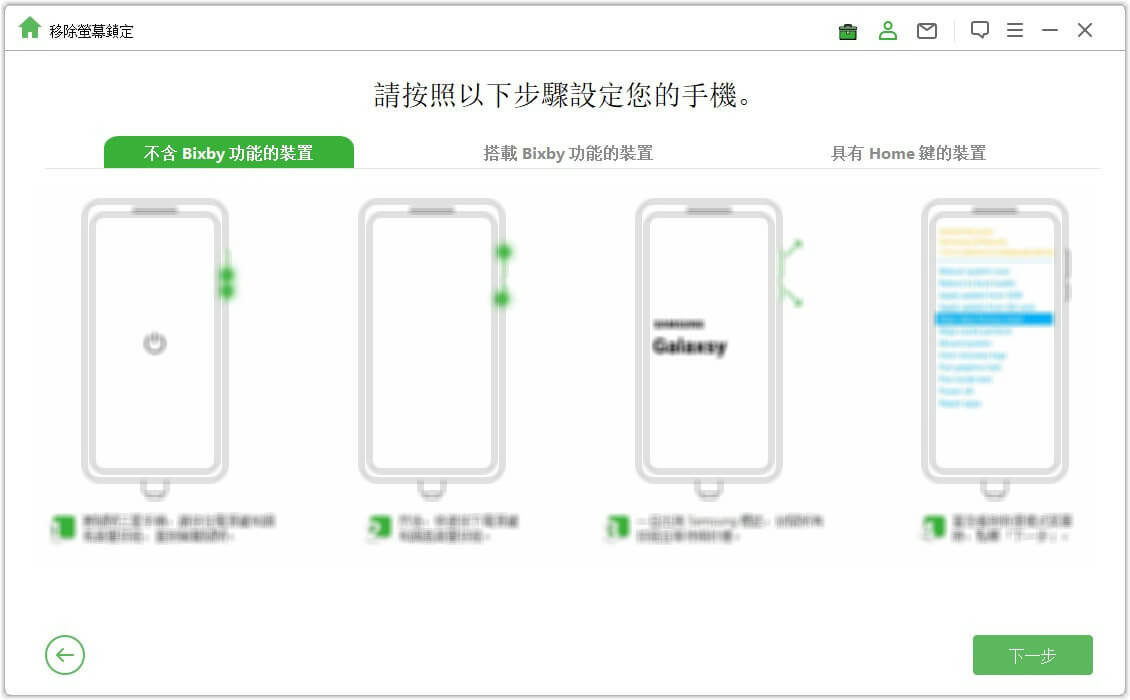
步驟3.開始下載三星資料包,下載完成並解壓縮後,按照介面提示將三星恢復原廠設定,並等待進度條跑完。
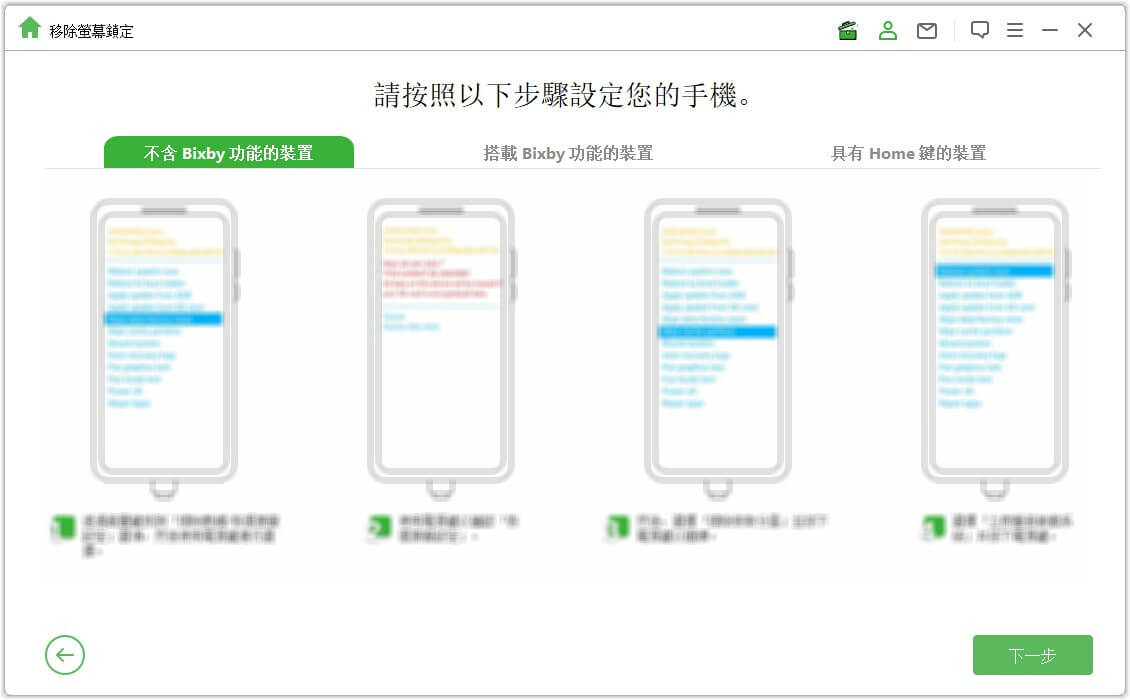
步驟4.最後出現以下介面,說明成功解鎖三星螢幕密碼之外,也不用密碼完成三星強制重置。
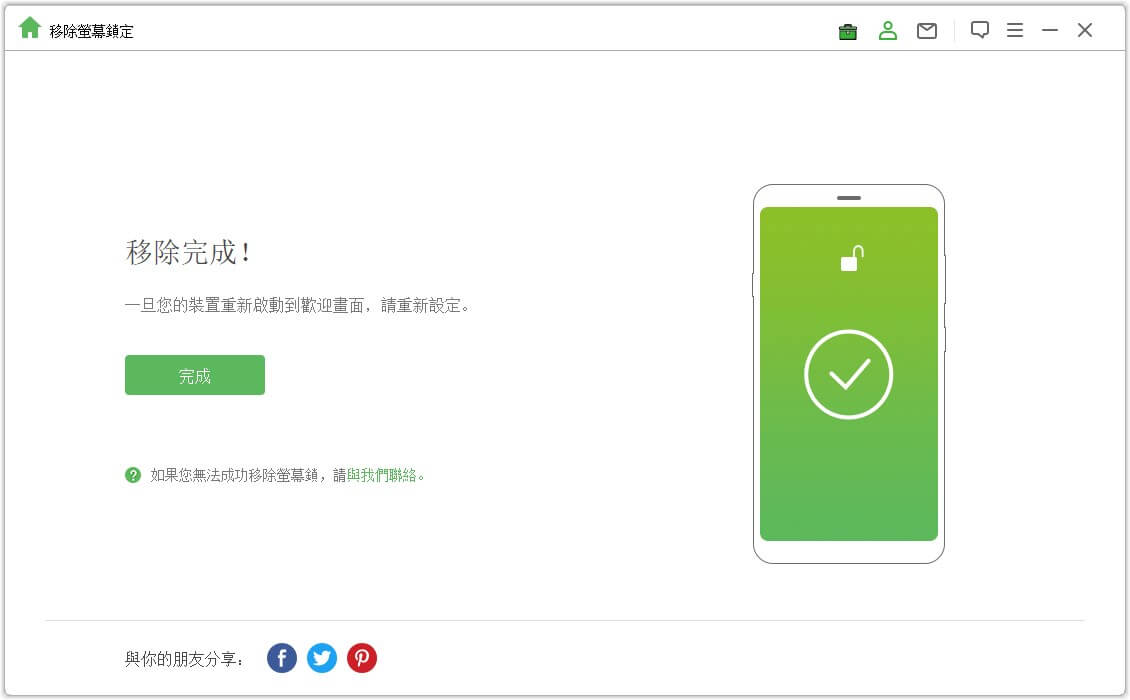
2 從設定將三星重設為原廠設定
如果你知道三星手機的解鎖密碼,並且能夠正確輸入,那你可以直接從內建設定將三星手機恢復原廠設定。
步驟1.開啟 Samsung 手機或平板的「設定」,下滑進入「一般管理」>「重設」。
步驟2.點選「重設為原廠設定」,此時將列出所有已安裝的應用程式,確認後點擊「重設」按鈕。
步驟3.點選「全部刪除」,然後輸入螢幕密碼或三星帳號密碼以完成三星回復原廠設定。
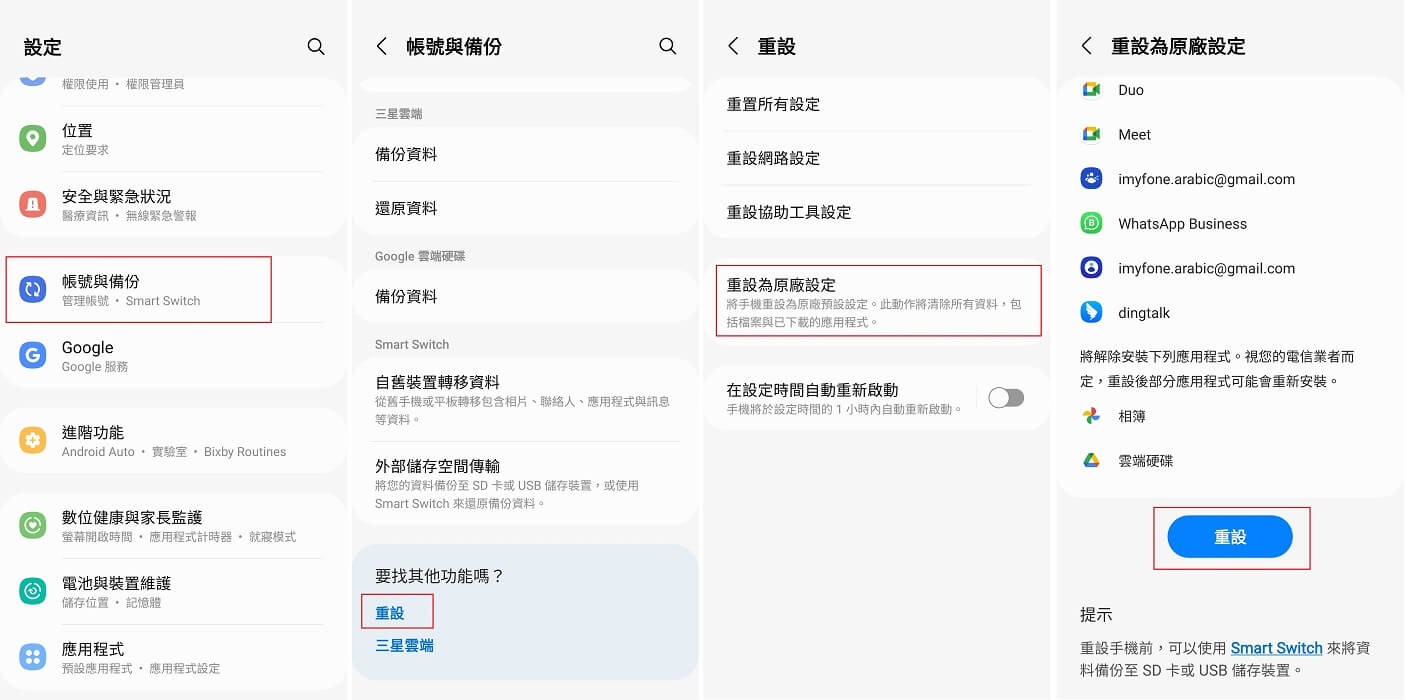
3 透過「尋找我的手機」將三星強制恢復原廠
三星內建「尋找我的手機」應用程式,可以幫助用戶找回遺失的手機,因此藉助此功能也可以遠程將 Samsung 強制恢復原廠設定。
使用此方法之前,請先前往三星「設定」> 頂部「你的帳號」>「尋找我的手機」選項已開啟。並且在強制重置的過程中需要輸入三星帳號和密碼,一切都準備無誤後就繼續往下看吧。
步驟1.在其他移動裝置或電腦上,瀏覽「尋找我的手機」官網,並登入與你三星手機相連的 Samsung 帳號。
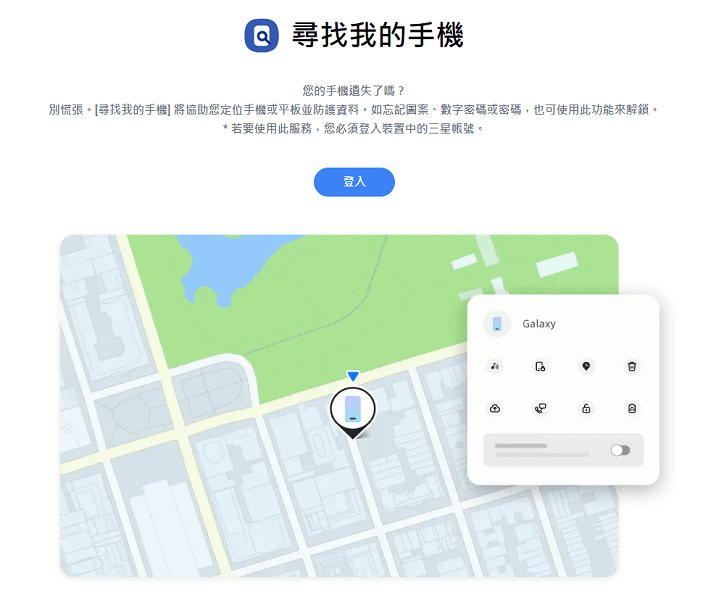
步驟2.在左側選單中找到你需要強制恢復原廠設定的三星裝置,然後點選右側功能列表「清除資料」選項。
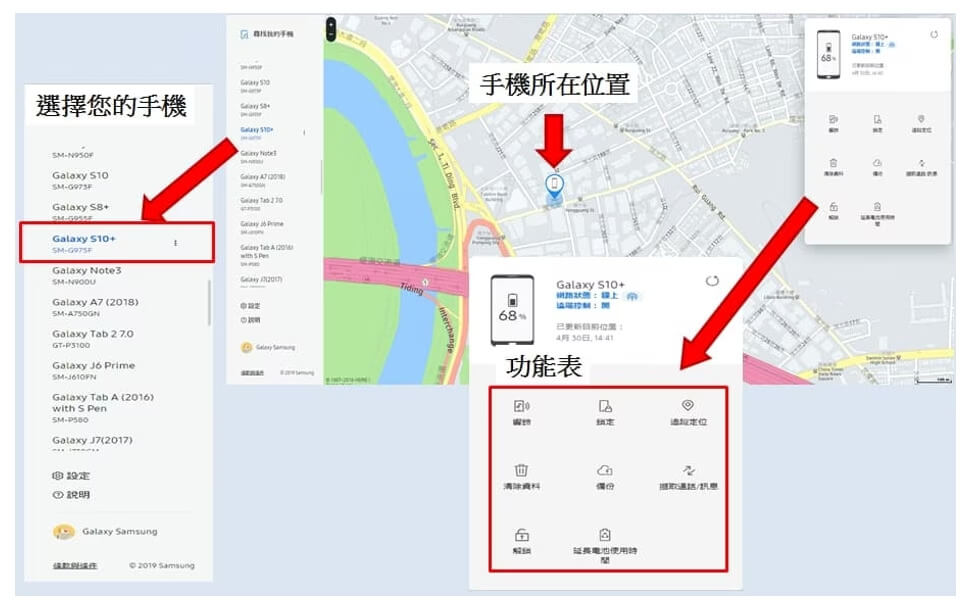
步驟3.輸入三星帳號和密碼後,再次點擊確認以徹底清除手機資料。
步驟4.完成後重啟裝置,就可以看到三星手機已強制重置。
4 Google「尋找我的裝置」把 Samsung 強制重置
Google「尋找我的裝置」前身為「裝置管理員」,也可以為用戶提供不同的措施以保護裝置安全,其中就包括提供「清除裝置」的功能,因此透過它也可以完成三星平板強制恢復原廠設定。
當然這個方法的前提條件是,你的 Samsung 裝置已經綁定 Google 帳號,並且已連結穩定的網路環境,你還需要知道帳號的密碼以便後續的操作。
步驟1.在任意瀏覽器上打開 Google「尋找我的裝置」網站,並登入和要強制重置的三星手機相同的 Google 帳號和密碼。
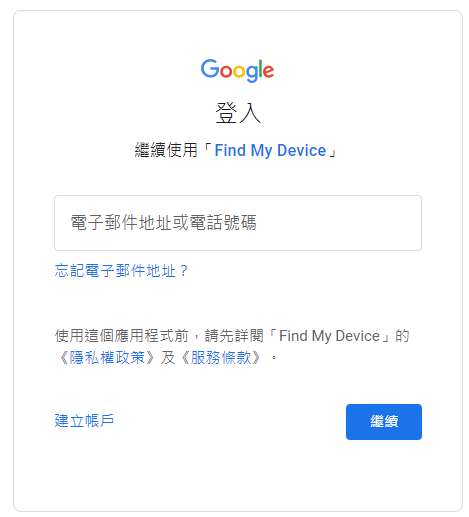
步驟2.在上方手機或平板的縮小圖示中快速找到你的裝置,然後點擊「清除裝置」。
步驟3.接著介面將提示你所有的資料將被永久清除,如果你的裝置處於離線狀態,那將在重新連線後開始恢復原廠設定,確認後再次點擊「清除裝置」。
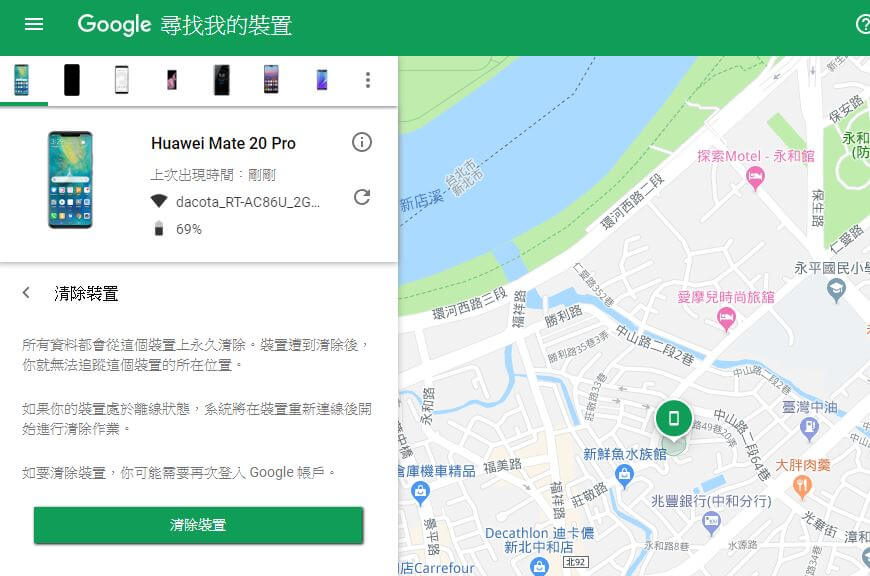
步驟4.此時 Google 將再次彈出「確認要永久清除手機」的視窗,點擊「清除」按鈕後,等待一段時間即可將 Samsung 強制重置。
5 從恢復模式把手機強制恢復原廠設定三星
正如其名,恢復模式也可以將三星手機/平板強制恢復原廠設定,但是這種方法操作起來較繁瑣,而且容易出現重置卡住或失敗等問題。
對於已經登入 Google 帳號的三星裝置,重設後會出現 Google FRP 鎖,你也可以直接查看本文最後一部分提供的解決方法。
步驟1.首先請先將三星手機關閉,並確保手機處於關機狀態。
步驟2.對於有主鍵的三星裝置,同時按住音量上鍵、主鍵和電源鍵;對於沒有主鍵的三星裝置,同時按住音量上鍵、Bixby和電源鍵。直到手機振動並出現 Samsung 的圖示,放開所有按鍵後進入下一步。

步驟3.使用音量上鍵或音量下鍵選中「wipe data / factory reset」選項,並按一下電源鍵確認此選項。
步驟4.此時會提示你是否刪除所有用戶資料,使用音量下鍵和電源鍵點擊確認「Yes — delete all user data」。
步驟5.然後等待三星強制恢復原廠設定,完成後選擇「reboot system now」,三星手機重啟後即可看到所有的內容和設定已被清除。
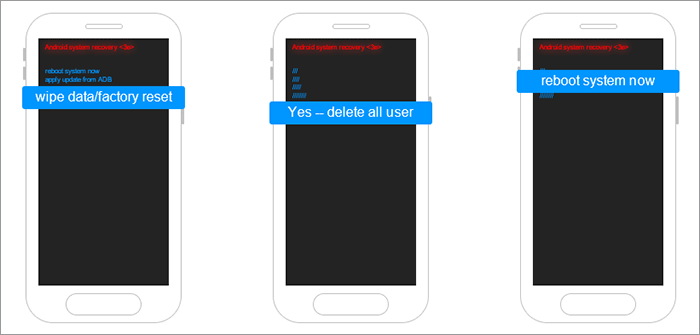
三星手機/平板強制恢復原廠設定後,忘記 Google 帳號密碼怎麼辦?
如果你的裝置已經登入過 Google 帳號,為了防止手機被盜,在 Samsung 強制恢復原廠設定後,就會出現「請登入先前與這部裝置同步處理的 Google 帳戶」的驗證要求,必須通過 FRP 鎖後才可以正常使用手機。但當我們忘記了此帳號密碼怎麼辦呢?
LockWiper (Android) 不僅可以幫助你強制重置三星,還可以繞過重設後的 Google 帳號驗證!
- 無需密碼直接解鎖 FRP,把先前的 Google 帳號從三星移除。
- 操作簡單直覺,幾個步驟繞過三星重置後出現的 Google 驗證。
- 跳過 Google 帳號驗證後,能夠正常登入其他帳號並使用相關服務。
- 適用所有三星機型強制恢復原廠設定後解鎖谷歌 FRP。
趕緊下載並體驗看看這款最佳的 FRP Lock 解除工具吧!
步驟1.啟用 LockWiper (Android) 後,點選「移除 Google FRP 鎖」,然後將手機連接電腦後,點擊「開始」。
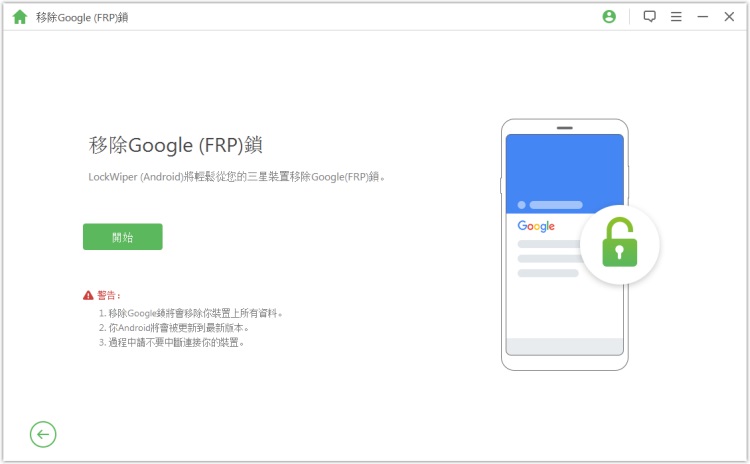
步驟2.偵測三星裝置資訊後,點擊「下一步」。並按照介面指導把手機進入恢復模式後,選擇裝置 PDA、國家和運營商後,點擊「下載」按鈕以下載韌體包。
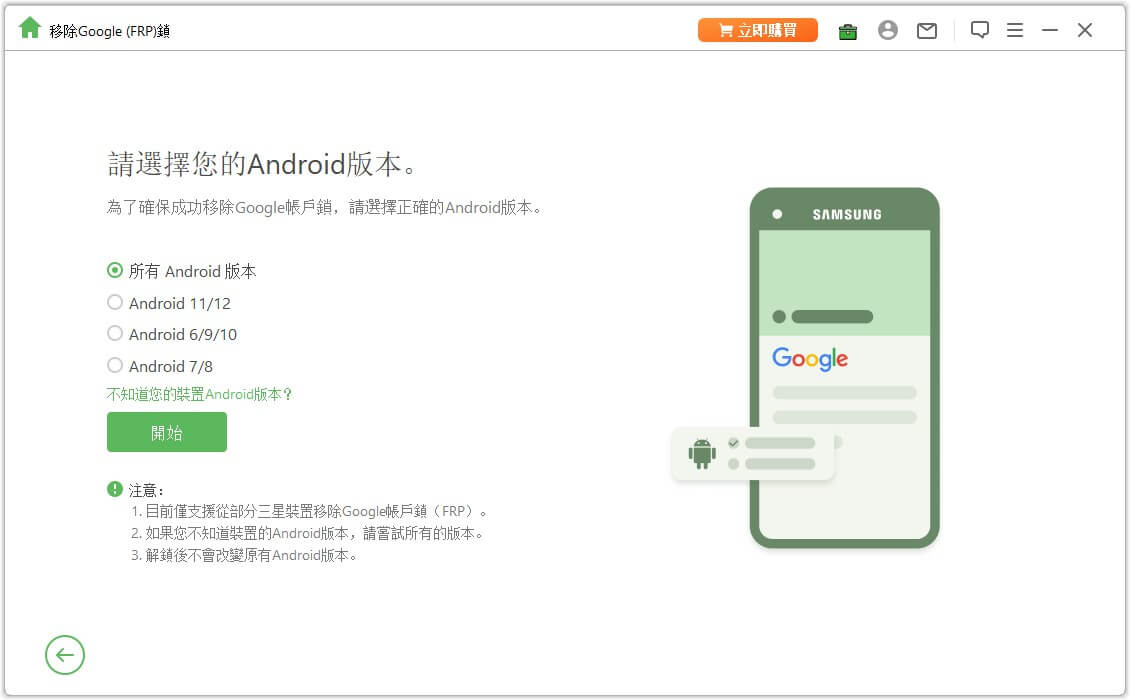
步驟3.下載完成後解壓縮韌體包,然後再將三星裝置設定為「下載模式」,並點擊「下一步」。
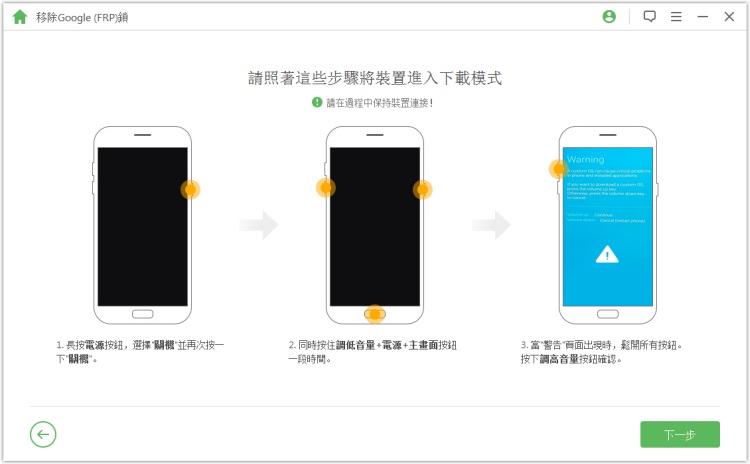
步驟4.此時按照說明輸入「000000」確認資料安裝至三星手機上,完成後請前往「設定」啟用「USB 偵錯」和「OEM 解鎖」選項。
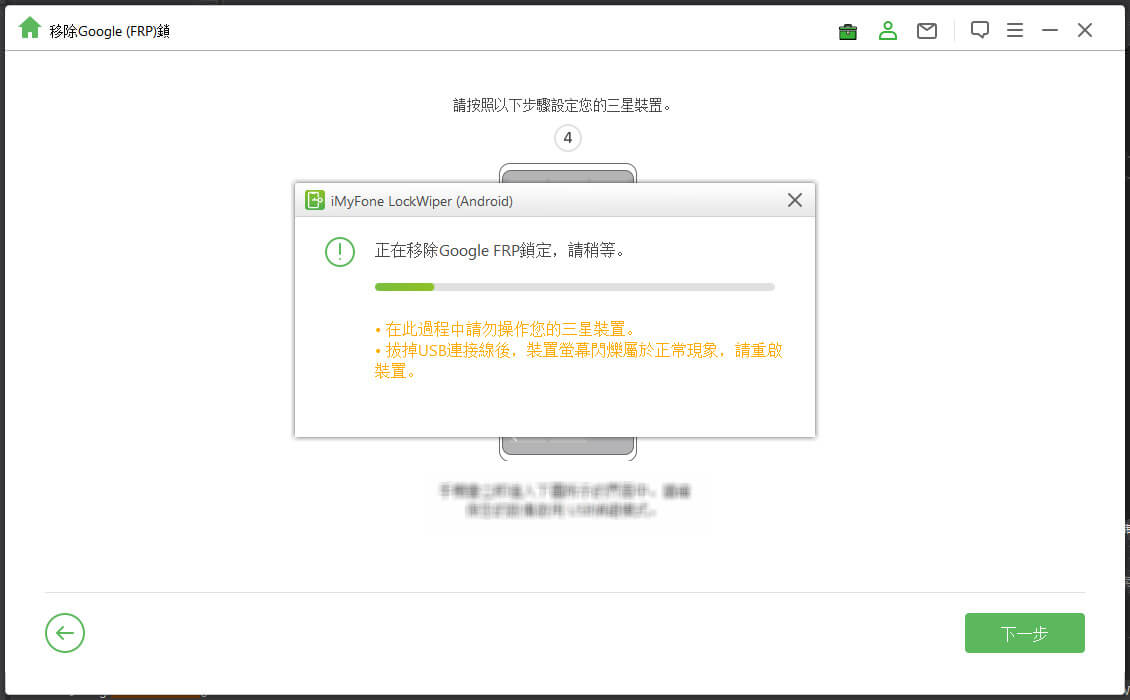
步驟5.重置裝置後將再次下載並解壓縮韌體包,完成後將開始解除 Google 帳號驗證,等待解鎖成功後,即可無需 Google 密碼正常使用三星手機。
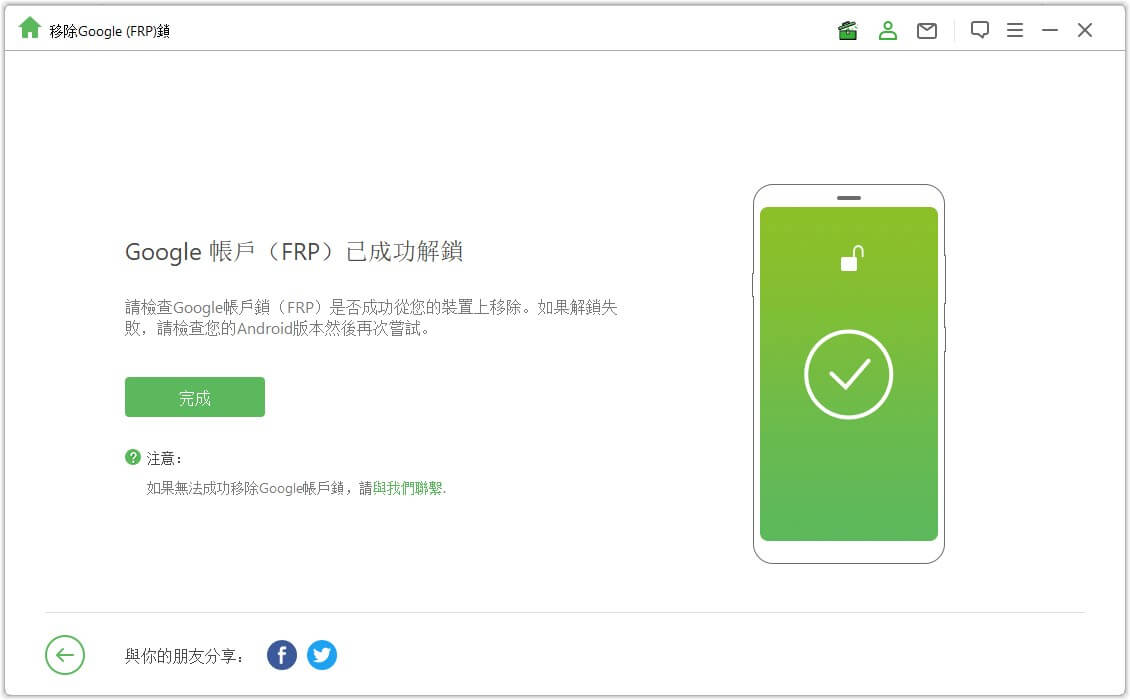
結語
有時候我們因為各種原因需要將 Samsung 強制恢復原廠設定,不管你是否記得相關的密碼,你都可以從本文找到最適合你的方法,助力你完成三星強制重置。
其中,LockWiper (Android) 作為一款強大的解鎖工具,不僅支援不用密碼把三星強制恢復原廠,還能解決三星手機強制重置後出現的 Google 帳號驗證問題!趕緊下載以讓你更順利的跑完手機強制重設的流程吧!


